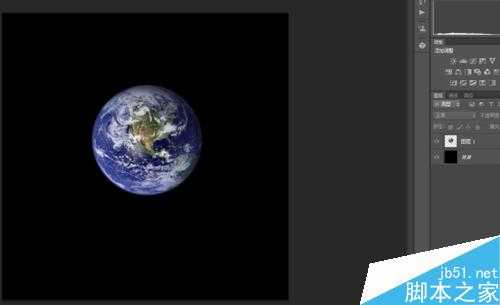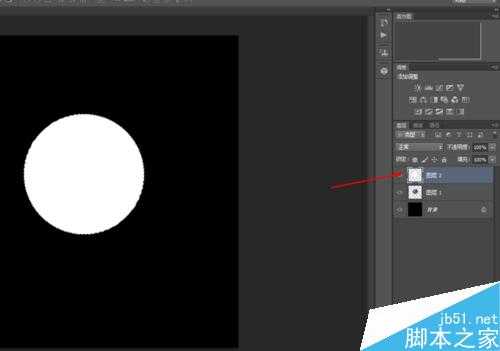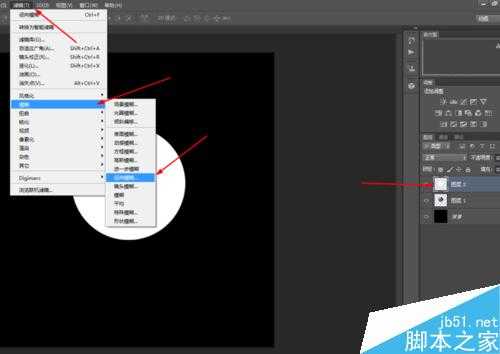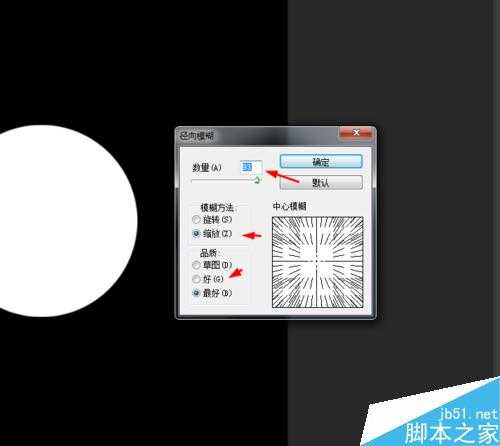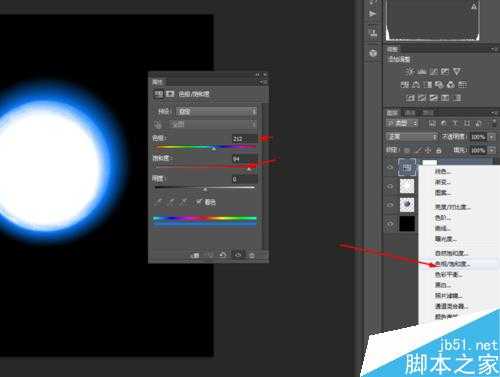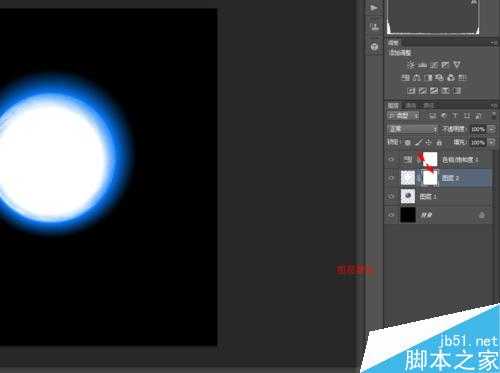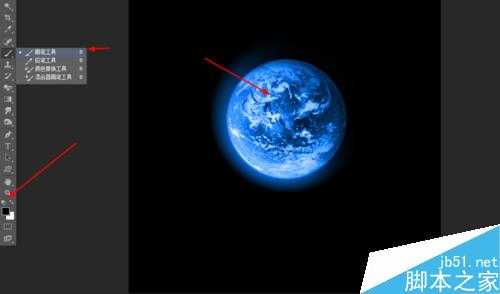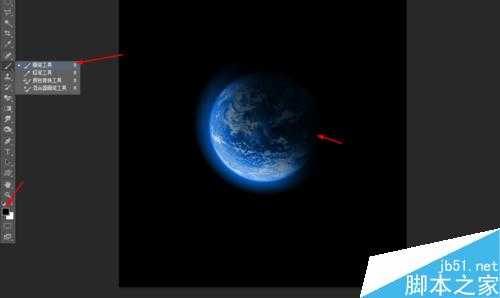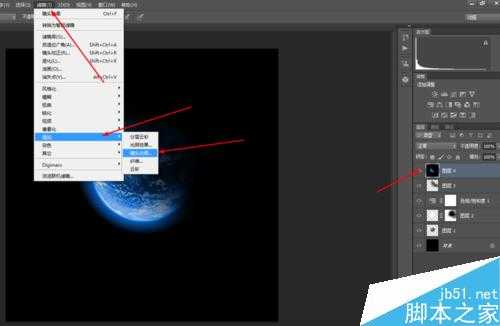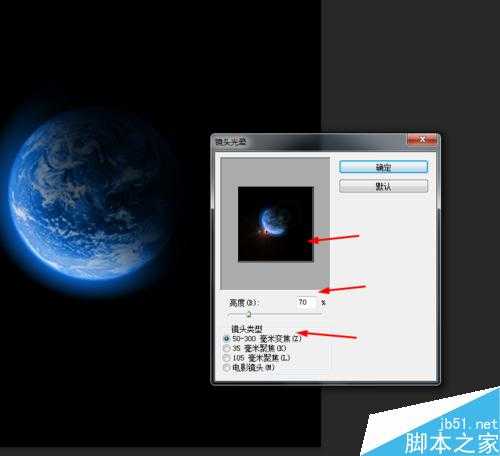ps制作漂亮的地球的光芒
(编辑:jimmy 日期: 2025/12/31 浏览:3 次 )
今天小编就为大家介绍ps制作漂亮的地球的光芒方法,操作很简单的,大家学会了吗?希望这篇文章能对大家有所帮助!
方法/步骤
1、在ps软件中,新建一个800*800的文档,背景色填充为黑色,然后打开一张地球的图片,如图所示
2、然后按ctrl点击地球的图层生成选区,新建一个图层,填充为白色,如图所示
3、接着按ctrl+D取消选区,选择填充白色的图层在滤镜中添加径向模糊,如图所示
4、再创建色相/饱和度的调整图层,图所示
5、选择填充白色的图层创建一个·图层蒙版,前景色为黑色,再选择画笔工具,在白色图层的蒙版,涂抹一半,如图所示
6、接着新建一个图层,选择画笔工具,前景色为黑色,在新的图层涂抹一下,如图所示
7、最后按ctrl+shift+alt+E盖印新的图层,然后在滤镜中添加镜头光晕,如图所示
8、效果如下图所示
教程结束,以上就是ps制作漂亮的地球的光芒方法介绍,操作很简单,大家学会了吗?希望能对大家有所帮助!
下一篇:ps制作非常漂亮的宇宙的星星